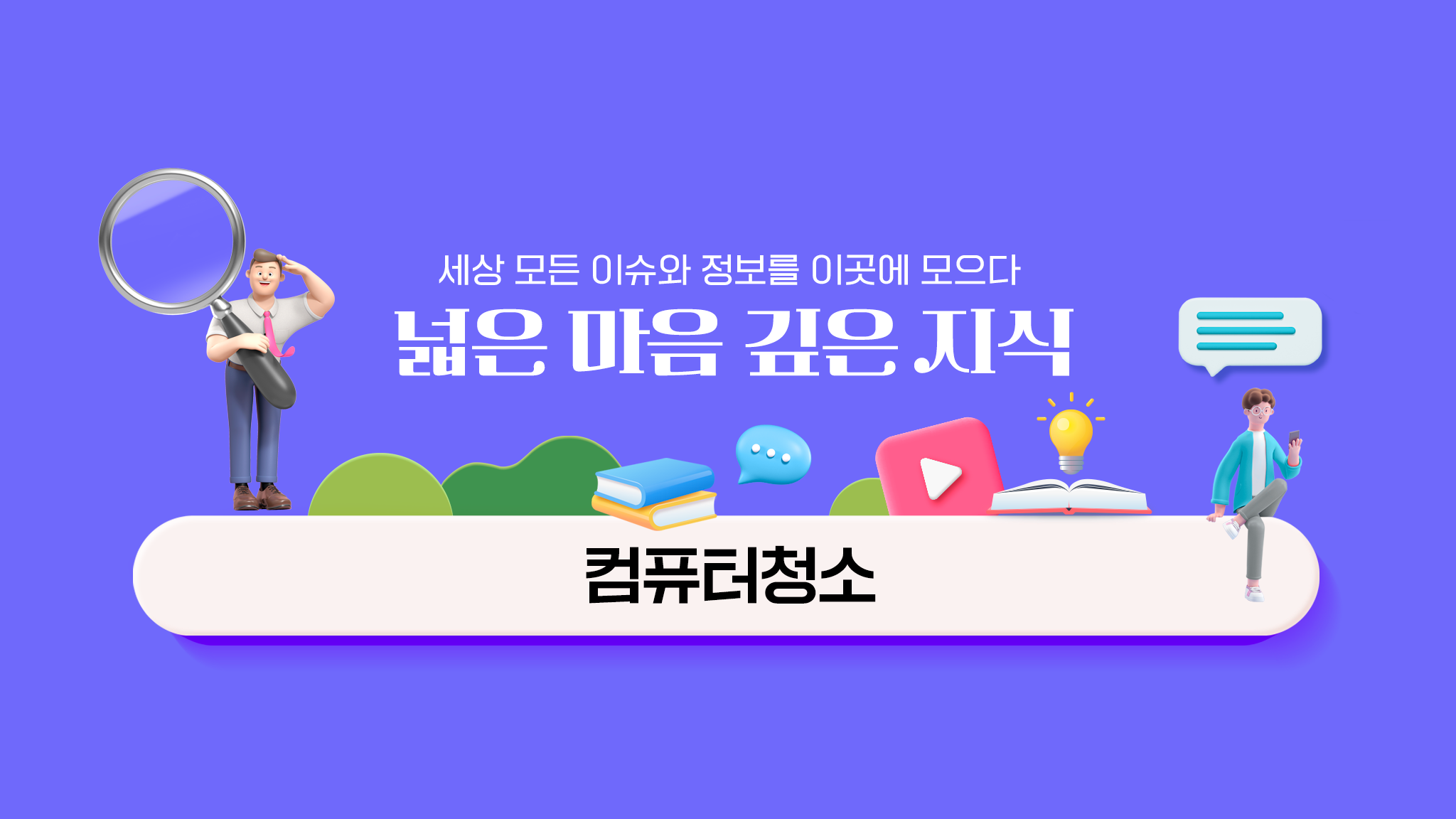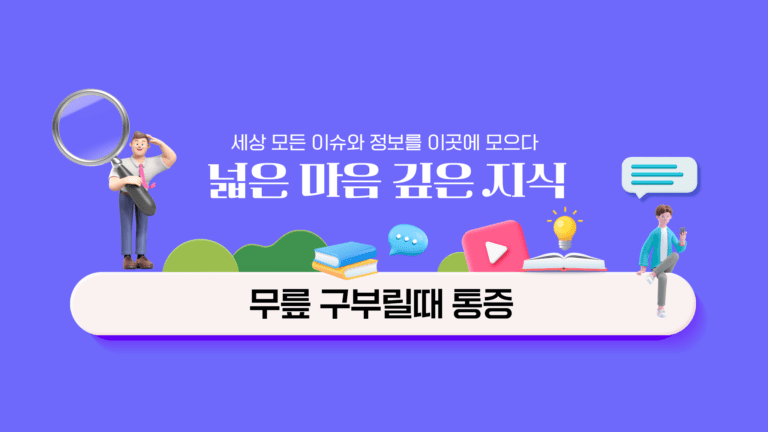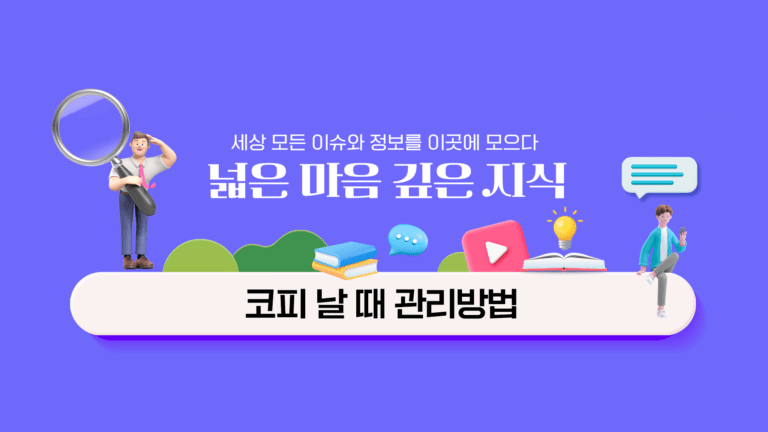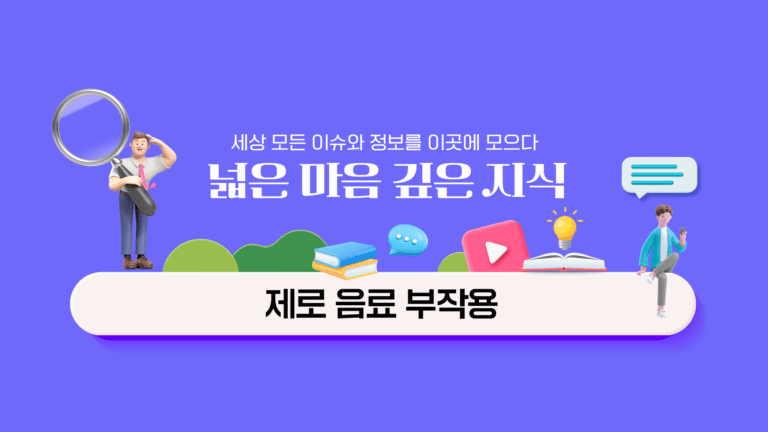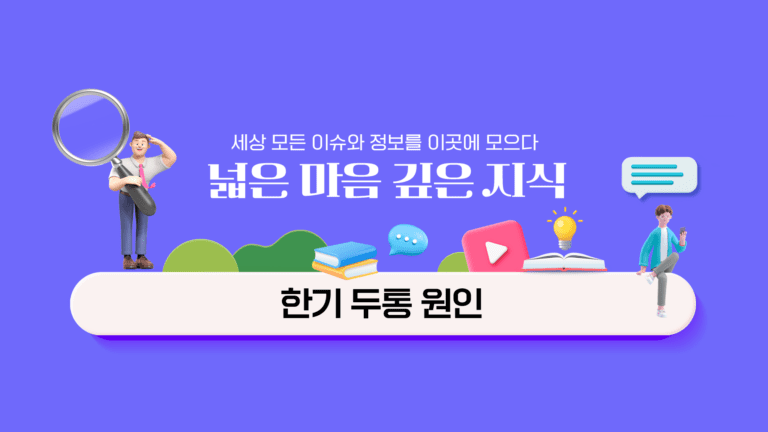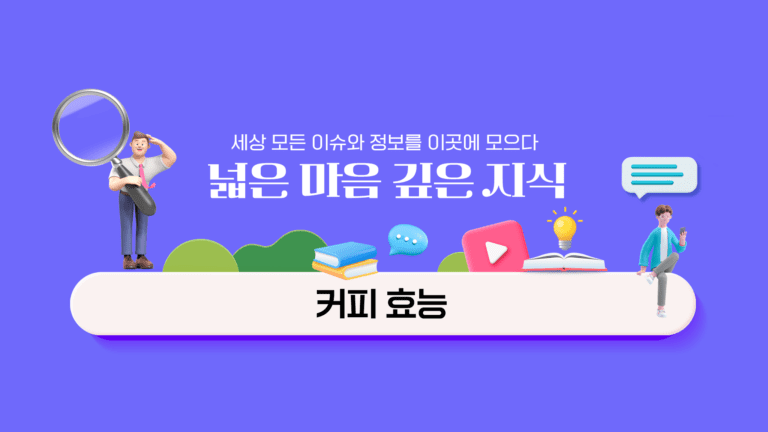컴퓨터청소 필수적으로 꼼꼼하게 주기적으로 해주세요!
컴퓨터 청소는 기기의 성능과 수명을 유지하기 위해 정기적으로 수행해야 하는 중요한 작업입니다. 내부 먼지 제거, 외부 케이스 청소, 키보드 및 마우스 오염물 제거 등이 포함됩니다. 먼지는 쿨링 팬과 통풍구를 막아 과열을 유발할 수 있으므로, 압축 공기 캔을 사용해 제거하는 것이 효과적입니다. 또한, 디스플레이 화면은 부드러운 천과 적당한 청소용액으로 닦아야 합니다. 정기적인 청소는 하드웨어 손상을 방지하고, 컴퓨터를 더욱 빠르고 안정적으로 작동하게 합니다.
1. 컴퓨터청소의 필요성
컴퓨터 청소의 필요성은 흔히 간과되기 쉬운 부분이지만, 지속적인 관리가 필요합니다. 컴퓨터는 일상적인 업무, 학습, 여가 활동 등 다양한 목적으로 사용되며, 이 과정에서 내부에 먼지와 오염물이 쌓이기 쉽습니다. 이렇게 쌓인 먼지는 컴퓨터의 성능을 저하시킬 뿐 아니라 과열을 유발하여 하드웨어 손상의 원인이 됩니다. 특히 CPU 팬과 그래픽 카드의 냉각 시스템은 먼지에 민감하게 반응하여, 쿨링 기능이 떨어지면 컴퓨터의 수명이 단축될 수 있습니다.
또한, 키보드와 마우스, 모니터 표면 등에 쌓이는 먼지와 손때는 위생적인 측면에서도 좋지 않습니다. 청결하지 않은 입력장치를 지속적으로 사용하면 피부 질환이나 알레르기 반응을 유발할 수 있습니다. 따라서 정기적인 외부 청소와 내부 먼지 제거는 필수적입니다.
소프트웨어 측면에서도 청소가 필요합니다. 불필요한 파일과 프로그램을 정리하고, 시스템 최적화를 통해 속도를 개선할 수 있습니다. 이러한 관리 과정이 반복될수록 컴퓨터는 최상의 상태를 유지하며, 예상치 못한 문제를 예방할 수 있습니다. 결국, 컴퓨터 청소는 성능 유지와 수명 연장, 그리고 사용자의 건강을 위해 필수적이라고 할 수 있습니다. 꾸준한 관리로 쾌적한 컴퓨팅 환경을 만들어보세요.
2. 컴퓨터청소 준비물
컴퓨터 청소는 성능 유지와 수명을 연장하는 데 필수적인 과정입니다. 따라서 올바른 준비물과 방법으로 주기적인 청소를 해주는 것이 중요합니다. 여기서는 컴퓨터 청소에 필요한 준비물을 소개합니다.
첫 번째로, 먼지와 오염물 제거를 위해 에어 블로워 또는 압축 공기가 필요합니다. 이는 키보드 틈새, 팬, 그리고 컴퓨터 내부의 좁은 공간에 쌓인 먼지를 효과적으로 제거하는 데 유용합니다. 대체로 스프레이 형태로 되어 있으며, 사용이 간편합니다.
두 번째로, 부드러운 마이크로파이버 천을 준비하세요. 이는 컴퓨터 외관, 모니터 화면, 그리고 기타 표면을 닦는 데 적합합니다. 거친 천은 스크래치를 일으킬 수 있으니 피하는 것이 좋습니다.
세 번째로, 이쑤시개나 작은 브러시는 키보드나 포트 주변의 작은 먼지를 제거하는 데 유용합니다. 브러시는 부드러운 털로 구성된 것을 선택하여 먼지를 잘 쓸어낼 수 있도록 합니다.
그 외에도, 소독제를 준비하여 손이 자주 닿는 부위를 소독하는 것이 좋습니다. 알코올을 함유한 소독제는 세균 제거에 효과적입니다.
마지막으로, 케이블 타이도 준비해 두세요. 이는 케이블을 정리하는 데 유용하며, 통풍을 원활하게 해줍니다.
이 모든 준비물을 갖춘 후에는, 전원을 끄고 플러그를 뽑은 상태에서 청소를 시작하는 것이 안전합니다. 정기적인 청소로 컴퓨터의 성능을 최상의 상태로 유지하세요.
3. 컴퓨터청소 방법
컴퓨터는 우리의 일상생활과 업무에서 중요한 도구로 자리 잡고 있습니다. 그러나 먼지나 오염 물질에 의해 성능이 저하될 수 있으므로 정기적인 청소가 필요합니다. 우선, 안전을 위해 컴퓨터를 끄고 모든 전원 케이블을 분리합니다. 외부 청소는 부드러운 천이나 미세한 브러시로 시작하세요. 스크린은 전용 화면 클리너를 사용하여 닦는 것이 좋습니다. 키보드는 뒤집어서 가볍게 흔들거나 압축 공기를 사용해 먼지를 제거합니다.
내부 청소는 조금 더 주의를 요합니다. 먼저 컴퓨터 케이스를 열기 전에 정전기를 방지하기 위해 손을 접지하세요. 내부의 먼지는 압축 공기를 사용해 먼지 쌓임이 많은 팬과 히트 싱크를 집중적으로 불어내세요. 이때, 팬 블레이드는 손으로 잡아 움직이지 않게 한 후 청소하는 것이 좋습니다. 메모리 슬롯이나 기타 부품 사이의 먼지도 신경 쓰세요. 모든 과정을 마친 후에는 부품이 제대로 장착되어 있는지 확인하고 케이스를 닫습니다.
마지막으로, 정리된 케이블을 다시 연결하고 컴퓨터를 켜기 전에 외부 포트나 연결 부위도 한 번 더 점검합니다. 이러한 청소 작업은 컴퓨터 성능을 유지하고 수명을 연장하는 데 큰 도움이 됩니다. 정기적으로 청소 일정을 잡아 두면 쾌적한 컴퓨팅 환경을 지속할 수 있습니다.
4. 컴퓨터청소 후 주의점
컴퓨터 청소 후 주의점에 대해 알아보겠습니다. 컴퓨터 내부를 청소하면 성능 향상과 수명 연장에 큰 도움이 됩니다. 하지만 청소 후 주의할 점도 꼭 염두에 두어야 합니다.
첫째, 모든 부품이 제대로 연결되었는지 확인해야 합니다. 먼지 제거 시, 케이블이나 부품이 느슨해질 수 있습니다. 특히 RAM, 그래픽 카드와 같은 주요 부품들이 확실히 고정되었는지를 재차 점검하세요.
둘째, 전원을 연결하기 전에 모든 부품이 완전히 건조되었는지 확인해야 합니다. 알코올이나 물을 사용한 경우, 잔여물이 남아있지 않도록 충분히 기다려야 합니다. 전자기기에 물기가 남아있으면 단락 등의 치명적인 문제가 발생할 수 있습니다.
셋째, 청소 후 컴퓨터를 켰을 때 이상한 소음이 나거나 화면에 오류 메시지가 뜬다면, 즉시 전원을 차단하고 다시 점검해야 합니다. 소음의 대부분은 팬이나 케이스의 부품이 제대로 장착되지 않았기 때문일 수 있습니다.
마지막으로, 청소 후 초기 부팅 시 BIOS 설정이 초기화될 수 있으므로 필요하다면 재설정을 진행해야 합니다. 또한, 정기적인 청소와 점검을 통해 컴퓨터의 상태를 항상 최상으로 유지하는 것이 중요합니다.
이러한 주의점을 지키면 컴퓨터를 오랫동안 안정적으로 사용할 수 있습니다. 청소 후 꼼꼼한 점검과 관리는 꼭 필요한 과정임을 기억하세요.